2020 OPEL CORSA F Lautstärke
[x] Cancel search: LautstärkePage 9 of 107

Einführung91 AUDIOAudiomenü öffnen:
Radio ..................................... 24
Externe Geräte (USB,
Bluetooth) .............................. 29
2 NAV
Integrierte
Navigationskarte anzeigen ...34
3 6
Telefonmenü öffnen ..............51
4 ).......................................... 12
Falls ausgeschaltet: Strom
ein-/ausschalten
Falls eingeschaltet:
System stummschalten
Drehen: Lautstärke einstellen
5 SET
Einstellungsmenü öffnen ......16
6 d
App-Menü öffnen ..................3277
Menü Fahrzeugeinstel‐
lungen öffnen, siehe
Betriebsanleitung
8 Info-Display
Die Startansicht kann
durch Berühren des
Bildschirms mit 3 Fingern
geöffnet werden
Page 11 of 107

Einführung111).......................................... 12
Falls ausgeschaltet: Strom
ein-/ausschalten
Falls eingeschaltet:
System stummschalten
Drehen: Lautstärke einstellen
2 Info-Display
Die Startansicht kann
durch Berühren des
Bildschirms mit 3 Fingern
geöffnet werden
3 h
Klimatisierungsmenü
öffnen (sofern verfügbar),
siehe Betriebsanleitung
4 c
Integrierte
Navigationskarte anzeigen ...34
5 b
Audiomenü öffnen:
Radio ..................................... 24 Externe Geräte (USB,
Bluetooth) .............................. 296 a
Telefonmenü öffnen ..............51
7 d
App-Menü öffnen ..................32
8 _
Menü Fahrzeugeinstel‐
lungen öffnen, siehe
BetriebsanleitungFernbedienung am Lenkrad
1 SRC (Quelle)
Audioquelle auswählen
und mit A bestätigen. ..........12
Lang drücken: System
stummschalten
2 c / d
Bei aktivem Radio den
nächsten / vorherigen
eingestellten Sender
auswählen ............................. 24
Page 12 of 107

12Einführungoder zum nächsten /
vorherigen Titel oder Bild
wechseln, wenn ein
externes Gerät aktiv ist .........29
oder nächsten / vorherigen Eintrag in der Senderliste,
Medienliste, Anruf-/
Kontaktliste auswählen,
wenn die Bedienung über
die Fernbedienung am
Lenkrad gestartet wurde.
Auswahl mit A bestätigen
3 A
Auswahl bestätigen
oder Senderliste,
Medienliste öffnen
4 e
Stummschaltung
aktivieren / deaktivieren ........12
5 Y / Z
Drehen nach oben / unten: Lautstärke erhöhen / verringern
6 6
Kurz drücken: Anruf annehmenLang drücken: Anruf
zurückweisen, Anruf
beenden ................................ 51
oder Anruf- / Kontaktliste
öffnen .................................... 51
Bei aktivem Anruf: Anruf
im Fortschrittsmenü öffnen
7 Y
Kurz drücken: integrierte
Sprachsteuerung aktivieren
Lang drücken:
Sprachsteuerung in Apple
CarPlay™ oder Android™
Auto aktivieren, wenn das
Mobiltelefon über USB
angeschlossen ist. ................47Benutzung
Bedienelemente Das Infotainment-System wird über
Funktionstasten, einen Touchscreen
und Menüs auf dem Display bedient.
Eingaben erfolgen wahlweise über: ● das Bedienfeld des Infotainment Systems 3 8
● den Touchscreen 3 16
● Audiobedienelemente am Lenk‐ rad 3 8
● Sprachsteuerung 3 46
Infotainment-System ein- oder ausschalten
) drücken. Nach dem Einschalten
wird die zuletzt ausgewählte Infotain‐
ment-Quelle aktiviert.
Hinweis
Manche Funktionen des Infotain‐
ment-Systems sind nur bei einge‐
schalteter Zündung oder laufendem
Motor verfügbar.
Page 13 of 107

Einführung13Abschaltautomatik
Wurde das Infotainment-System bei
ausgeschalteter Zündung durch
Drücken auf ) eingeschaltet, wird es
automatisch ausgeschaltet, sobald
der Eco-Modus aktiv wird.
Lautstärke einstellen
) drehen. Die aktuelle Einstellung
wird am Bildschirm angezeigt.
Beim Einschalten des Infotainment-
Systems wird die zuletzt festgelegte
Lautstärke eingestellt.
Geschwindigkeitsabhängige
Lautstärkenanpassung
Bei aktivierter geschwindigkeitsab‐
hängiger Lautstärkeanpassung
3 20 wird die Lautstärke automa‐
tisch angepasst, um Fahr- und Wind‐ geräusche während der Fahrt auszu‐
gleichen.
Stummschaltung
Drücken Sie auf ), um das Infotain‐
ment System stummzuschalten.Zum Beenden der Stummschaltung
erneut ) drücken. Die zuletzt einge‐
stellte Lautstärke wird wieder akti‐
viert.
Betriebsmodi
Audiomedien
Drücken auf b öffnet das Haupt‐
menü des zuletzt ausgewählten Audi‐
omodus.Medienquelle ändern
Medien zeigt das Auswahlmenü für
die Medienquelle an.Hinweis
Ausführliche Beschreibung der
Menübedienung über den Touch‐ screen 3 16.
Gewünschte Medienquelle auswäh‐
len.
Ausführliche Beschreibung: ● Radiofunktionen 3 24
● Externe Geräte 3 30
Navigation
Auf c drücken, um die Navigations‐
karte mit der Umgebung des aktuel‐
len Standorts anzuzeigen.
Page 16 of 107
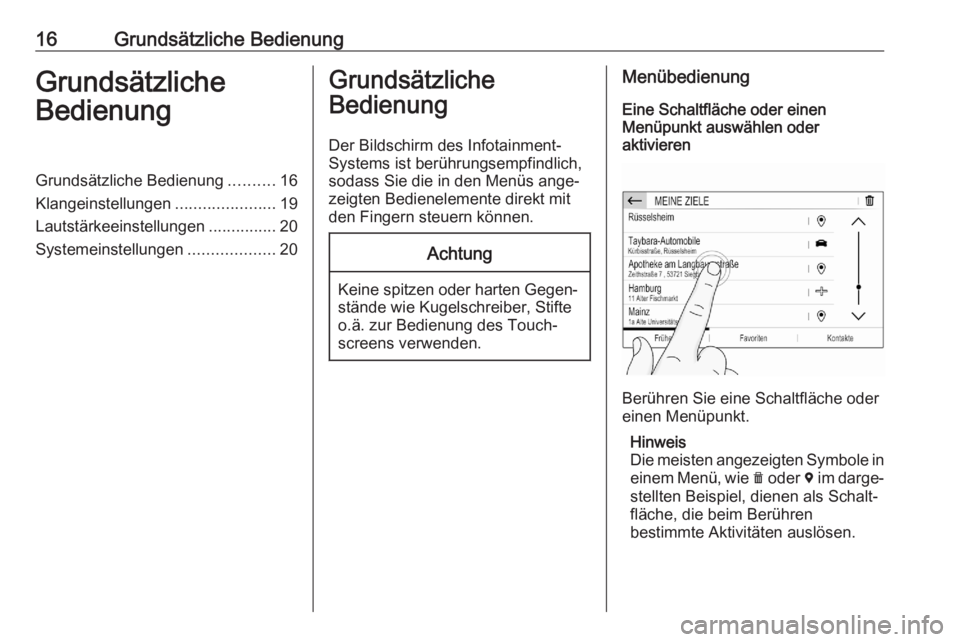
16Grundsätzliche BedienungGrundsätzliche
BedienungGrundsätzliche Bedienung ..........16
Klangeinstellungen ......................19
Lautstärkeeinstellungen ...............20
Systemeinstellungen ...................20Grundsätzliche
Bedienung
Der Bildschirm des Infotainment-
Systems ist berührungsempfindlich,
sodass Sie die in den Menüs ange‐
zeigten Bedienelemente direkt mit
den Fingern steuern können.Achtung
Keine spitzen oder harten Gegen‐ stände wie Kugelschreiber, Stifte
o.ä. zur Bedienung des Touch‐
screens verwenden.
Menübedienung
Eine Schaltfläche oder einen
Menüpunkt auswählen oder
aktivieren
Berühren Sie eine Schaltfläche oder
einen Menüpunkt.
Hinweis
Die meisten angezeigten Symbole in einem Menü, wie e oder d im darge‐
stellten Beispiel, dienen als Schalt‐ fläche, die beim Berühren
bestimmte Aktivitäten auslösen.
Page 19 of 107
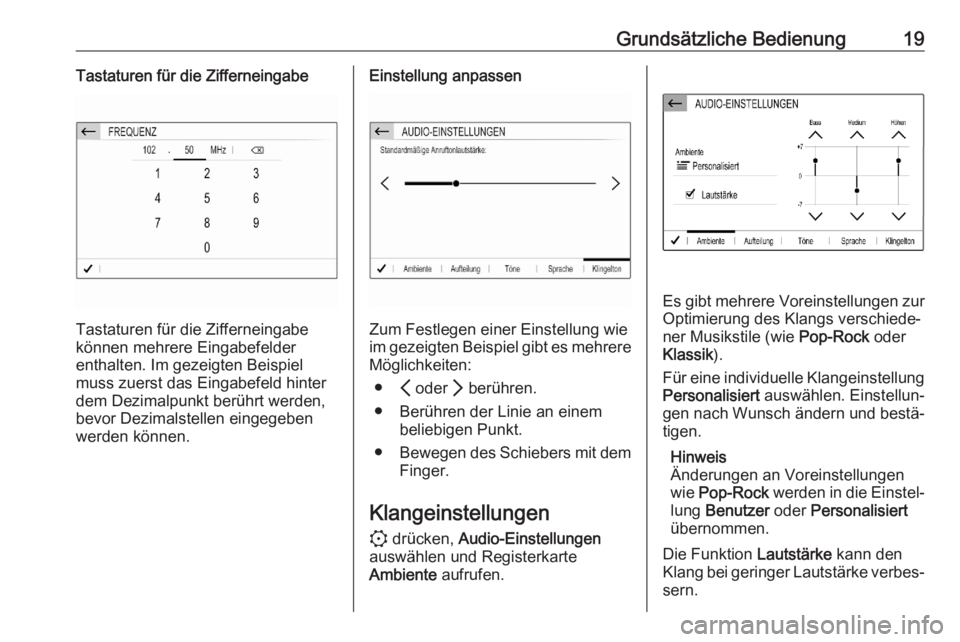
Grundsätzliche Bedienung19Tastaturen für die Zifferneingabe
Tastaturen für die Zifferneingabe
können mehrere Eingabefelder
enthalten. Im gezeigten Beispiel
muss zuerst das Eingabefeld hinter
dem Dezimalpunkt berührt werden,
bevor Dezimalstellen eingegeben
werden können.
Einstellung anpassen
Zum Festlegen einer Einstellung wie
im gezeigten Beispiel gibt es mehrere
Möglichkeiten:
● P oder Q berühren.
● Berühren der Linie an einem beliebigen Punkt.
● Bewegen des Schiebers mit dem
Finger.
Klangeinstellungen : drücken, Audio-Einstellungen
auswählen und Registerkarte
Ambiente aufrufen.
Es gibt mehrere Voreinstellungen zur
Optimierung des Klangs verschiede‐
ner Musikstile (wie Pop-Rock oder
Klassik ).
Für eine individuelle Klangeinstellung Personalisiert auswählen. Einstellun‐
gen nach Wunsch ändern und bestä‐ tigen.
Hinweis
Änderungen an Voreinstellungen
wie Pop-Rock werden in die Einstel‐
lung Benutzer oder Personalisiert
übernommen.
Die Funktion Lautstärke kann den
Klang bei geringer Lautstärke verbes‐ sern.
Page 20 of 107

20Grundsätzliche BedienungBalance und Fader
Registerkarte Aufteilung auswählen.
Es gibt mehrere Voreinstellungen zur
Anpassung der Lautstärkeverteilung
im Fahrzeug (z. B. Alle Insassen oder
Nur vorne ).
Zum Ändern der aktuellen Einstellung
(z. B. Alle Insassen ) in der angezeig‐
ten Liste die aktuelle Einstellung und
danach die gewünschte neue Einstel‐ lung auswählen.
Die Voreinstellungen können indivi‐
duell angepasst werden.
Zum Festlegen des Punktes im
Innenraum mit der höchsten Laut‐
stärke den Cursor in der Abbildung rechts im Display an den gewünsch‐
ten Punkt ziehen.
Zur Rückkehr zu den Werkseinstel‐
lungen Zurücksetzen auswählen.
Lautstärkeeinstellungen
: drücken, Audio-Einstellungen
auswählen und Registerkarte Töne
aufrufen.
Akustische Rückmeldung Bei aktivierter akustischer Rückmel‐
dung wird jedes Berühren einer
Schaltfläche oder Menüoption durch
einen Piepton bestätigt.
Zum Einstellen der Pieptonlautstärke
Tasten-Töne aktivieren und die
Einstellung anpassen.
Geschwindigkeitsabhängige
Lautstärkenanpassung
Geschwindigkeitsabhängige Laut‐
stärkeregelung aktivieren oder deak‐
tivieren.Bei Aktivierung wird die Lautstärke
des Infotainment-Systems automa‐
tisch angepasst, um Fahr- und Wind‐
geräusche während der Fahrt auszu‐
gleichen.
Sprachausgabe Registerkarte Sprache auswählen.
Lautstärke für alle Sprachausgaben des Systems einstellen, wie
Verkehrsmeldungen, Navigationsan‐
weisungen usw.
Klingelton Registerkarte Klingelton auswählen.
Klingeltonlautstärke für eingehende
Anrufe festlegen.
Systemeinstellungen
: drücken und dann OPTIONEN
anwählen.
Page 27 of 107
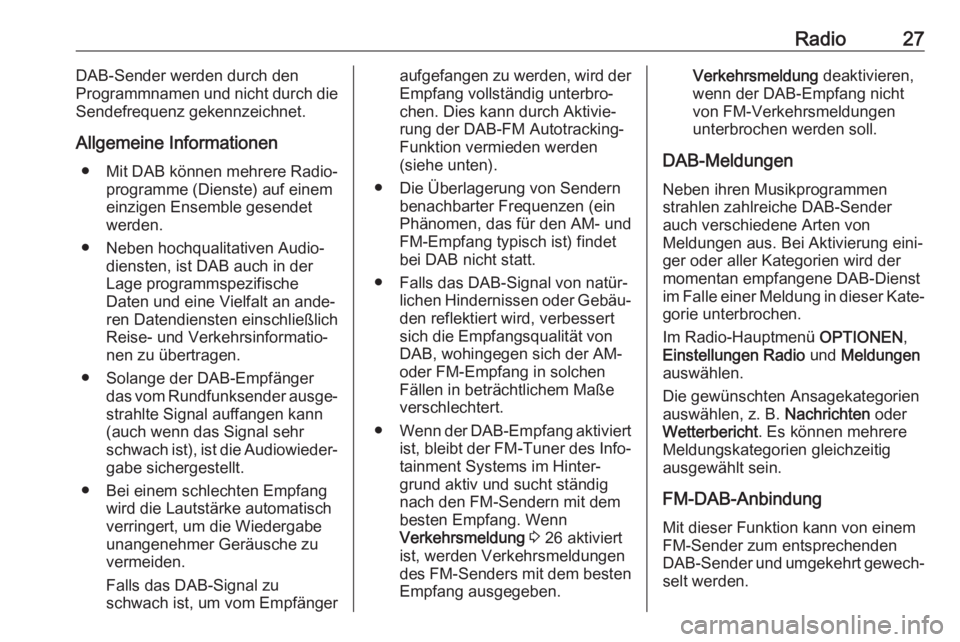
Radio27DAB-Sender werden durch den
Programmnamen und nicht durch die
Sendefrequenz gekennzeichnet.
Allgemeine Informationen ● Mit DAB können mehrere Radio‐ programme (Dienste) auf einem
einzigen Ensemble gesendet
werden.
● Neben hochqualitativen Audio‐ diensten, ist DAB auch in der
Lage programmspezifische
Daten und eine Vielfalt an ande‐
ren Datendiensten einschließlich
Reise- und Verkehrsinformatio‐
nen zu übertragen.
● Solange der DAB-Empfänger das vom Rundfunksender ausge‐strahlte Signal auffangen kann
(auch wenn das Signal sehr
schwach ist), ist die Audiowieder‐
gabe sichergestellt.
● Bei einem schlechten Empfang wird die Lautstärke automatisch
verringert, um die Wiedergabe
unangenehmer Geräusche zu
vermeiden.
Falls das DAB-Signal zu
schwach ist, um vom Empfängeraufgefangen zu werden, wird der Empfang vollständig unterbro‐
chen. Dies kann durch Aktivie‐
rung der DAB-FM Autotracking-
Funktion vermieden werden
(siehe unten).
● Die Überlagerung von Sendern benachbarter Frequenzen (ein
Phänomen, das für den AM- und
FM-Empfang typisch ist) findet bei DAB nicht statt.
● Falls das DAB-Signal von natür‐ lichen Hindernissen oder Gebäu‐den reflektiert wird, verbessert
sich die Empfangsqualität von
DAB, wohingegen sich der AM-
oder FM-Empfang in solchen
Fällen in beträchtlichem Maße
verschlechtert.
● Wenn der DAB-Empfang aktiviert
ist, bleibt der FM-Tuner des Info‐ tainment Systems im Hinter‐
grund aktiv und sucht ständig
nach den FM-Sendern mit dem
besten Empfang. Wenn
Verkehrsmeldung 3 26 aktiviert
ist, werden Verkehrsmeldungen des FM-Senders mit dem besten
Empfang ausgegeben.Verkehrsmeldung deaktivieren,
wenn der DAB-Empfang nicht von FM-Verkehrsmeldungen
unterbrochen werden soll.
DAB-Meldungen Neben ihren Musikprogrammen
strahlen zahlreiche DAB-Sender
auch verschiedene Arten von
Meldungen aus. Bei Aktivierung eini‐
ger oder aller Kategorien wird der
momentan empfangene DAB-Dienst
im Falle einer Meldung in dieser Kate‐
gorie unterbrochen.
Im Radio-Hauptmenü OPTIONEN,
Einstellungen Radio und Meldungen
auswählen.
Die gewünschten Ansagekategorien
auswählen, z. B. Nachrichten oder
Wetterbericht . Es können mehrere
Meldungskategorien gleichzeitig ausgewählt sein.
FM-DAB-AnbindungMit dieser Funktion kann von einem
FM-Sender zum entsprechenden
DAB-Sender und umgekehrt gewech‐
selt werden.